Win10自带截图工具在哪打开 Win10开启自带截图工具的方法
更新时间:2023-11-05 12:54:00作者:mei
Win10系统自带有截图工具,可以帮助用户轻松截取屏幕上面的所有内容,对日常工作和生活都很有帮助的。一部分用户不了解win10系统自带截图工具在哪里打开,所以一直没用过,今天教程带来开启win10自带截图工具的使用方法,感兴趣一起来看看吧。
推荐:win10旗舰版系统
第一种:
1、点击开始菜单,鼠标拖动右侧的应用,找到 字母W开始 的应用。
2、单击 【Windows附件】。
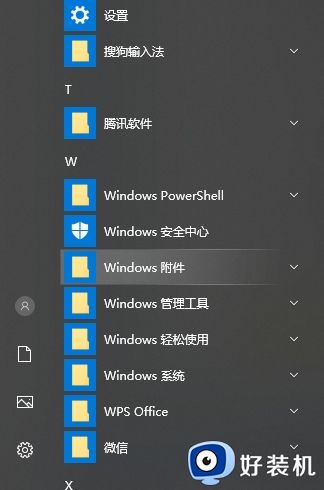
3、然后再单击 【截图工具】 ,就可以打开。
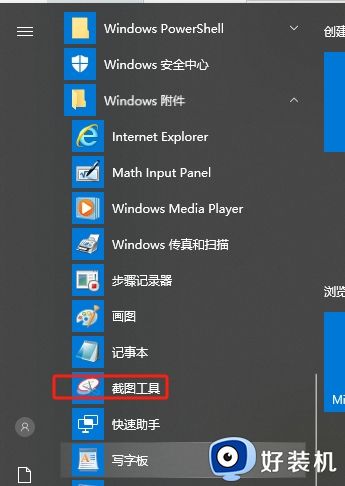
第二种 :
1、我们还可以自己 创建一个截图快捷键 。右键截图工具,点击 【打开文件位置 】。
2、点击 【属性】 ,然后在 “快捷键 ”一栏输入你想要的快捷键,如 “Ctrl+Alt+J”。

3、点击下方的 【应用】 ,再点击 【确定】 就完成了。
4、设置完快捷键后,我们直接按住键盘上的 【Ctrl+Alt+J】 键,就能使用截图工具。
5、需要取消该快捷键时,同样打开属性,然后将框内的快捷键删除,点击应用,再点击确定就可以了。
以上分享Win10开启自带截图工具的方法,掌握此截图功能的使用方法,就不用在额外下载其他软件,直接开启即可截图。
Win10自带截图工具在哪打开 Win10开启自带截图工具的方法相关教程
- Win10自带截图工具在哪打开 开启Win10自带截图工具的方法
- win10系统截图工具在哪里 win10自带截图工具如何打开
- win10 怎么调出自带的截图工具 win10自带的截图工具在哪里
- win10的截图工具在哪里打开 win10的截图工具如何打开
- win10屏幕截图保存在哪个位置 win10系统截图保存文件路径在哪
- Win10截图工具用不了如何解决 Win10截图工具用不了的解决方案
- win10系统截图工具在哪 打开win10系统截图工具的教程
- win10edge截图在哪 win10edge浏览器截图设置
- Win10截图工具为什么用不了 win10无法使用截图工具的解决方案
- win10截图工具在哪里 win10截图工具在什么位置
- win10拼音打字没有预选框怎么办 win10微软拼音打字没有选字框修复方法
- win10你的电脑不能投影到其他屏幕怎么回事 win10电脑提示你的电脑不能投影到其他屏幕如何处理
- win10任务栏没反应怎么办 win10任务栏无响应如何修复
- win10频繁断网重启才能连上怎么回事?win10老是断网需重启如何解决
- win10批量卸载字体的步骤 win10如何批量卸载字体
- win10配置在哪里看 win10配置怎么看
win10教程推荐
- 1 win10亮度调节失效怎么办 win10亮度调节没有反应处理方法
- 2 win10屏幕分辨率被锁定了怎么解除 win10电脑屏幕分辨率被锁定解决方法
- 3 win10怎么看电脑配置和型号 电脑windows10在哪里看配置
- 4 win10内存16g可用8g怎么办 win10内存16g显示只有8g可用完美解决方法
- 5 win10的ipv4怎么设置地址 win10如何设置ipv4地址
- 6 苹果电脑双系统win10启动不了怎么办 苹果双系统进不去win10系统处理方法
- 7 win10更换系统盘如何设置 win10电脑怎么更换系统盘
- 8 win10输入法没了语言栏也消失了怎么回事 win10输入法语言栏不见了如何解决
- 9 win10资源管理器卡死无响应怎么办 win10资源管理器未响应死机处理方法
- 10 win10没有自带游戏怎么办 win10系统自带游戏隐藏了的解决办法
